Как удалить всплывающую рекламу с iPhone или iPad? Всплывающие окна могут быть рекламой, предлагаемыми уведомлениями или предупреждениями, которые открываются в текущем окне браузера, в новом окне или на другой вкладке. Большинство всплывающих окон, с которыми вы сталкиваетесь, являются рекламой, спамом или просто раздражают.
Когда вы проверяете какую-то важную информацию на веб-сайте, некоторые объявления не только прерывают чтение, но и содержат некоторые вирусы. Как вы блокируете надоедливую рекламу на своем iPhone или iPad? Даже если вы закроете рекламу, всплывающая реклама может продолжать вас постоянно прерывать. Просто узнайте больше о лучших методах из статьи.
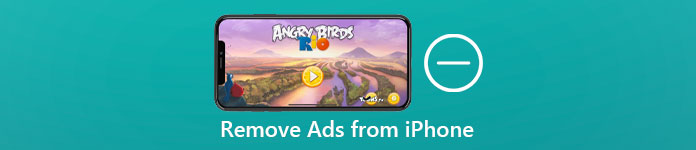
- Часть 1: Как заблокировать всплывающую рекламу в браузере Safari
- Часть 2. Как сбросить идентификатор рекламодателя на iPhone
- Часть 3: Как полностью удалить проблемное приложение
- Часть 4. Часто задаваемые вопросы об удалении рекламы с iPhone
Часть 1: Как заблокировать всплывающую рекламу в браузере Safari
Способ 1: как включить опцию блокировки всплывающих окон
Если вы просто хотите улучшить качество чтения, в iOS есть встроенный блокировщик рекламы, который блокирует большинство всплывающих окон с рекламой на iPhone. Когда есть всплывающая реклама, это означает, что блокировщик всплывающих окон может быть отключен. Просто найдите его в разделе Safari на Настройки приложение и включите опцию снова. Вот шаги, которые необходимо выполнить.
Шаг 1Запустить Настройки приложение и выберите Сафари вариант. Включите переключатели рядом с Блокировать всплывающие окна вариант и Предупреждения о мошеннических веб-сайтах вариант. Переключатель должен стать зеленым.
Шаг 2В Общие раздел, вы можете включить Блокировать всплывающие окна вариант, сдвинув переключатель вправо. Кроме того, вы должны заранее убедиться, что настройки безопасности Safari включены.
Примечание: The Блокировать всплывающие окна опция будет блокировать всплывающую рекламу, когда Предупреждения о мошеннических веб-сайтах опция предупредит подозрительные веб-сайты.
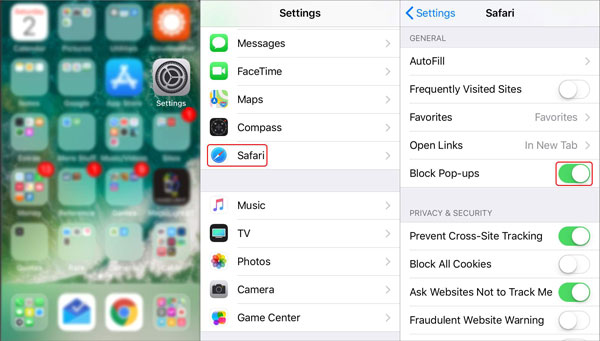
Способ 2: как очистить кеш, чтобы удалить рекламу на iPhone
Блокировщик всплывающих окон должен устранить почти все всплывающие окна на вашем телефоне, но если у вас все еще возникают проблемы с отключением надоедливой рекламы, вам может потребоваться очистить кеш Safari на вашем iPhone. Просто узнайте больше о процессе избавления от кеша, как показано ниже.
Шаг 1Откройте приложение Настройки приложение и нажмите на Сафари вариант. Прокрутите вниз и коснитесь Очистить историю и данные веб-сайта опцию.
Шаг 2Нажмите на Очистить историю и данные во всплывающем окне и подтвердите свой выбор.
Шаг 3Перезагрузите iPhone, чтобы узнать, удалили ли вы уже надоедливую всплывающую рекламу на своем iPhone.
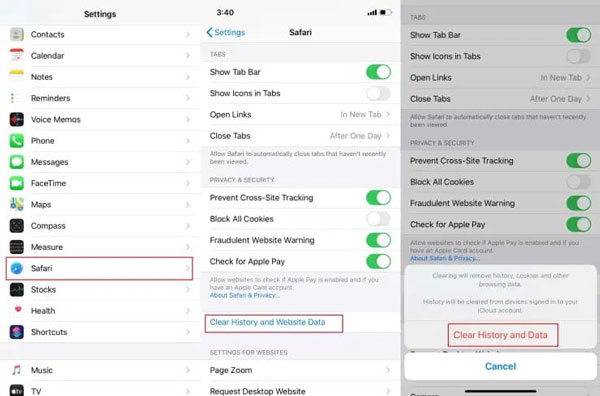
Часть 2. Как сбросить идентификатор рекламодателя на iPhone
Рекламные идентификаторы часто используются для отправки вам целевой рекламы. Когда вы используете iOS 14 или более позднюю версию, приложения вынуждены спрашивать, прежде чем они смогут отслеживать вашу активность. Вот подробный процесс ограничения количества целевых объявлений, которые вы видите, но не общего количества объявлений. Здесь вы можете сбросить идентификатор объявления, чтобы остановить надоедливые всплывающие окна.
Шаг 1Откройте приложение Настройки приложение на вашем iPhone и перейдите в конфиденциальность вариант из приложения «Настройки».
Шаг 2Прокрутите вниз и нажмите Реклама Apple опция внизу, чтобы отключить Персонализированная реклама опцию.
Шаг 3Нажмите на Просмотр информации о таргетинге рекламы возможность настроить основную информацию вашей учетной записи.
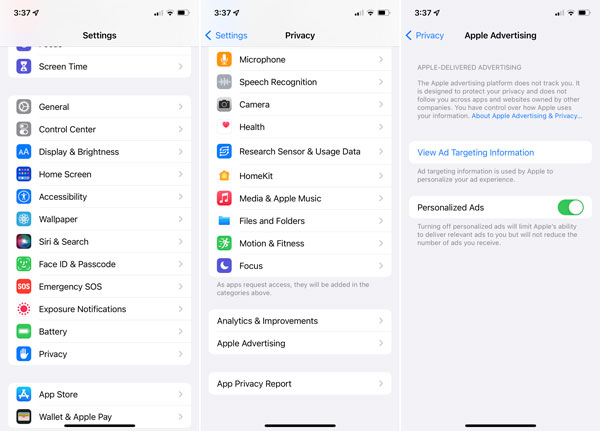
Часть 3: Как полностью удалить проблемное приложение
Когда некоторые объявления содержат шлюз, вы не можете просто удалить рекламу с айфона с вышеуказанным процессом. Если вы случайно загрузили и установили рекламное ПО или другую вредоносную рекламу, Apeaksoft iPhone Eraser является исчерпывающим руководством по полной очистке данных кеша Safari, но также может помочь вам удалить некоторые трудноудаляемые приложения одним щелчком мыши. Он сотрет все содержимое и настройки на iPhone и превратит его в новый iPhone. Узнайте, что делать, когда вы не могу стереть айфон.

4,000,000+ Загрузки
Удалите вирусную рекламу вместе с соответствующими приложениями навсегда в кликах.
Удалите различные приложения и файлы, такие как журналы вызовов, видео и т. д.
Предоставьте передовые технологии для полного удаления рекламы с iPhone.
Позвольте вам решить стереть рекламу на разных уровнях на вашем iPhone.
Шаг 1 Загрузите iPhone Eraser и следуйте инструкциям на экране, чтобы установить его на свой компьютер. Просто подключите iPhone к компьютеру с помощью оригинального кабеля Lightning.

Шаг 2 Запустите программу для автоматического обнаружения вашего iPhone. Существует 3 различных уровня стирания, Низкий, Средний и Высокий. Выберите Высокий уровень, чтобы принять стандарт очистки DoD 5220.22-M, прежде чем щелкнуть Начальный .

Шаг 3 Во всплывающем окне введите 0000, чтобы подтвердить удаление. Затем нажмите кнопку «Стереть», чтобы стереть все данные на вашем устройстве iOS, включая удаление рекламы с iPhone.

Часть 4. Часто задаваемые вопросы об удалении рекламы с iPhone
Каковы преимущества удаления рекламы с iPhone?
После удаления рекламы с iPhone ваши веб-сайты загружаются быстрее, обеспечивают более безопасную среду и используют меньше данных. Кроме того, он обеспечивает более длительный срок службы батареи. Один недостаток, с которым вы можете столкнуться при блокировке рекламы на своем iPhone, заключается в том, что некоторые веб-сайты не загружаются должным образом.
Опасны ли всплывающие окна Safari на iPhone?
да. Рекламное ПО может запускать отслеживание рекламы, что позволяет компаниям следить за вами в Интернете. Это означает, что всплывающая реклама не только раздражает, но и может быть воротами для проникновения хакеров. Не закрывайте всплывающую рекламу только тогда, когда вы хотите безопасно и без перерыва просматривать веб-страницы.
Как узнать, какую всплывающую рекламу блокировать на iPhone?
Иногда даже законные сайты могут вызывать всплывающие окна в рекламных целях. Вы можете зайти в Инкогнито режим, также известный как Приватный просмотр в Safari для обхода рекламных стен, которые создают временные приватные сеансы, которые полностью изолированы друг от друга.
Заключение
В статье представлены рабочие подходы к удалить назойливую рекламу с iPhone. Если вы не уверены в законности рекламы, вам следует избегать взаимодействия с всплывающими окнами или веб-страницами, которые, кажется, занимают ваш экран. iPhone Eraser — идеальное решение для защиты вашей личной информации, обеспечивающее безопасную среду для вашего iPhone. Нажмите, чтобы узнать больше о удаление спам-приглашения в календаре на iPhone.




